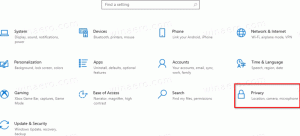Come visualizzare le condivisioni di rete in Windows 10

Windows 10 consente all'utente di condividere le proprie stampanti connesse localmente e i file archiviati con altri utenti in rete. I file condivisi possono essere accessibili per la lettura e la scrittura ad altri. Le stampanti condivise possono essere utilizzate per la stampa sul computer remoto. Vediamo come visualizzare tutte le condivisioni di rete disponibili su un computer della tua rete.
È facile condividere una cartella su una rete in Windows 10 utilizzando la funzione di condivisione file integrata. Non sono necessarie app di terze parti. La procedura è trattata in dettaglio nel seguente articolo:
Come condividere file o cartelle in Windows 10
Esistono diversi modi per visualizzare le condivisioni di rete disponibile sui computer in esecuzione sulla rete. Rivediamoli.
Per visualizzare le condivisioni di rete in Windows 10, Fare quanto segue.
- Premi i tasti Win + R sulla tastiera.
- Tipo fsmgmt.msc nella casella Esegui.
- Verrà aperto lo snap-in MMC Cartelle condivise.
- A sinistra, clicca su Azioni.
- Vedrai l'elenco di condivisioni, sessioni e file aperti su una rete, incluso azioni amministrative (C$, IPC$, ecc.).
Visualizza le condivisioni di rete in Esplora file
- Aprire Esplora file.
- A sinistra, fai clic su Rete articolo.
- Lì vedrai l'elenco dei computer di rete disponibili sulla tua rete. Suggerimento: vedi I computer di rete non sono visibili in Windows 10 versione 1803.
- Fare doppio clic sull'icona del computer per vedere le sue cartelle condivise, file e stampanti.
Visualizza le condivisioni di rete utilizzando il prompt dei comandi
- Apri un nuovo prompt dei comandi.
- Per visualizzare tutte le condivisioni del PC corrente, digita il seguente comando:
quota netta. Il suo output è il seguente. - Per visualizzare tutte le condivisioni di un computer remoto, digita il comando
net view \\nomecomputer /all. Sostituisci il nome del computer parte con il nome del computer effettivo in esecuzione sulla rete.
L'output dei comandi sopra include azioni amministrative. È possibile escluderli dal vista netta uscita del comando. Basta rimuovere il /all discussione e il gioco è fatto. Vedrai solo le condivisioni utente.
Articoli Correlati:
- Abilita il protocollo di condivisione SMB1 in Windows 10
- Come condividere file o cartelle in Windows 10
- Modifica il livello di crittografia della condivisione dei file in Windows 10
- Disabilita o abilita la condivisione di file e stampanti in Windows 10
- Disabilita la condivisione protetta da password in Windows 10